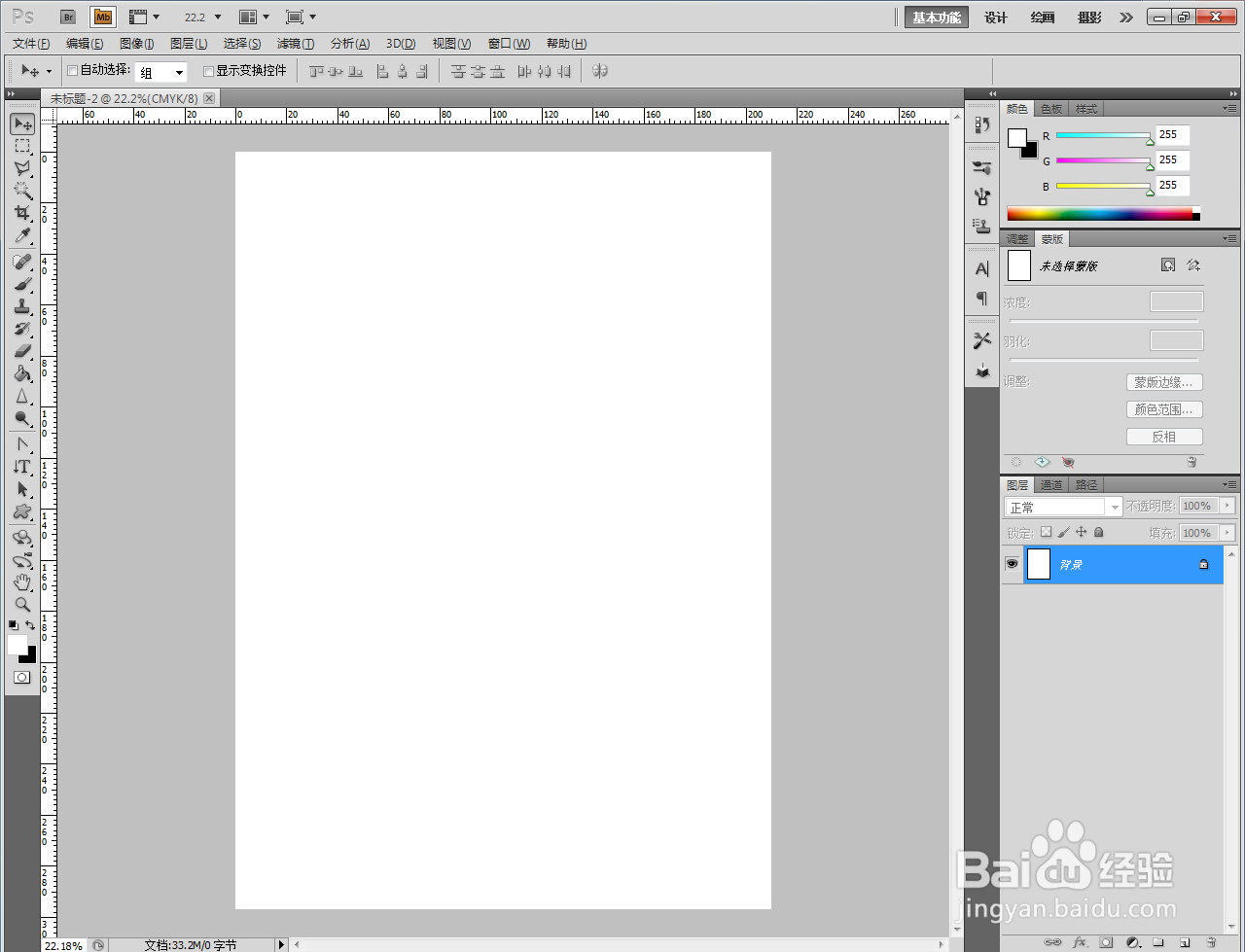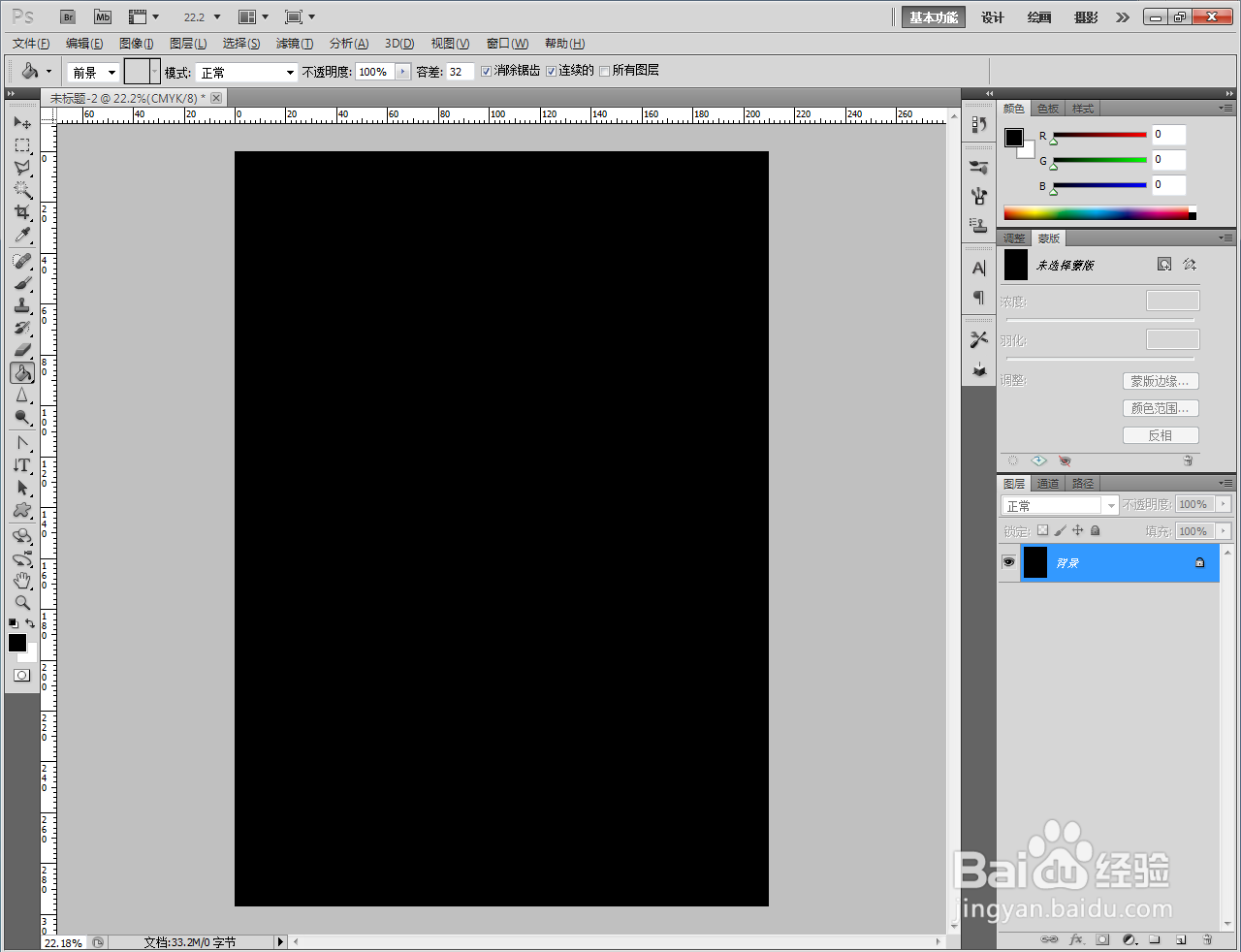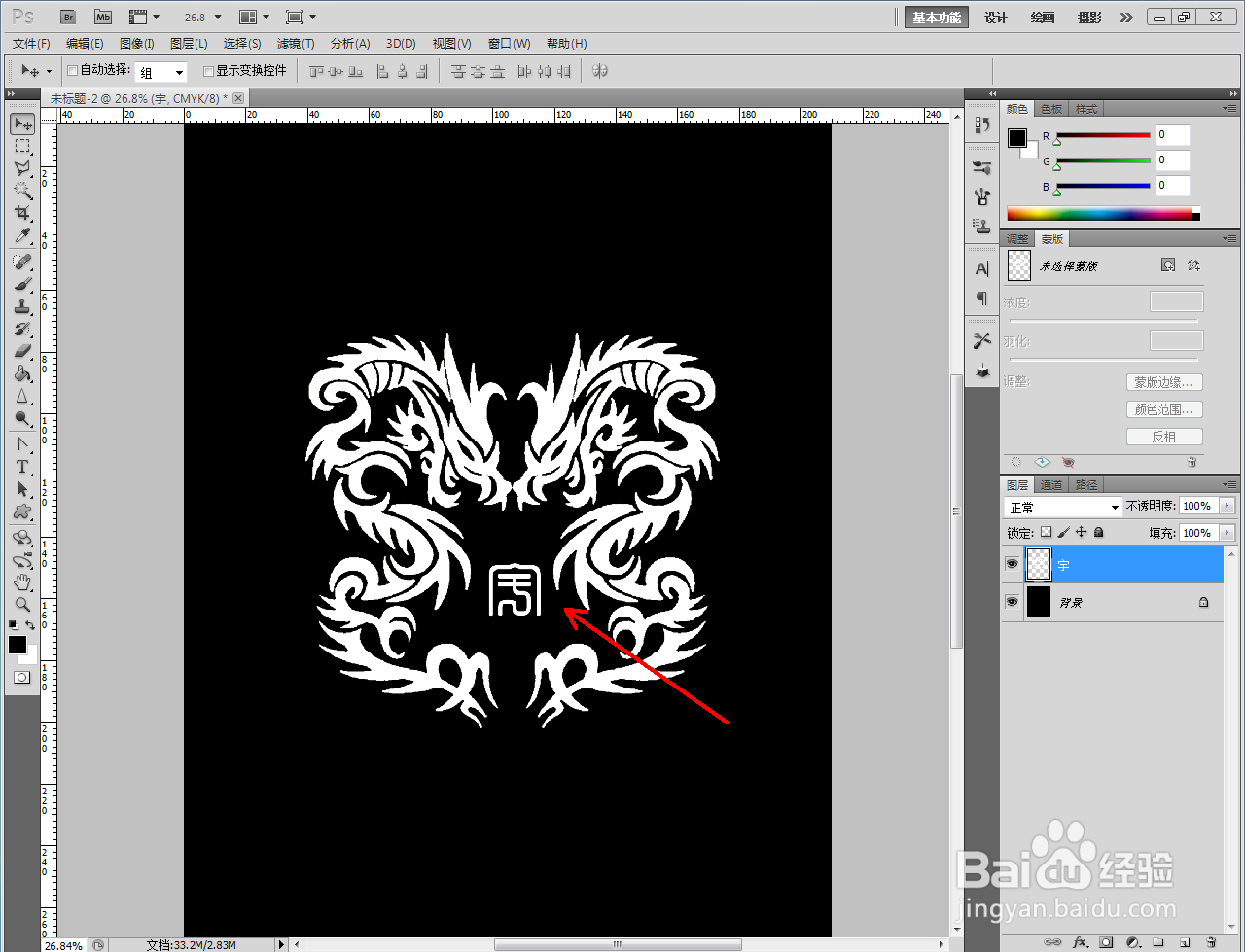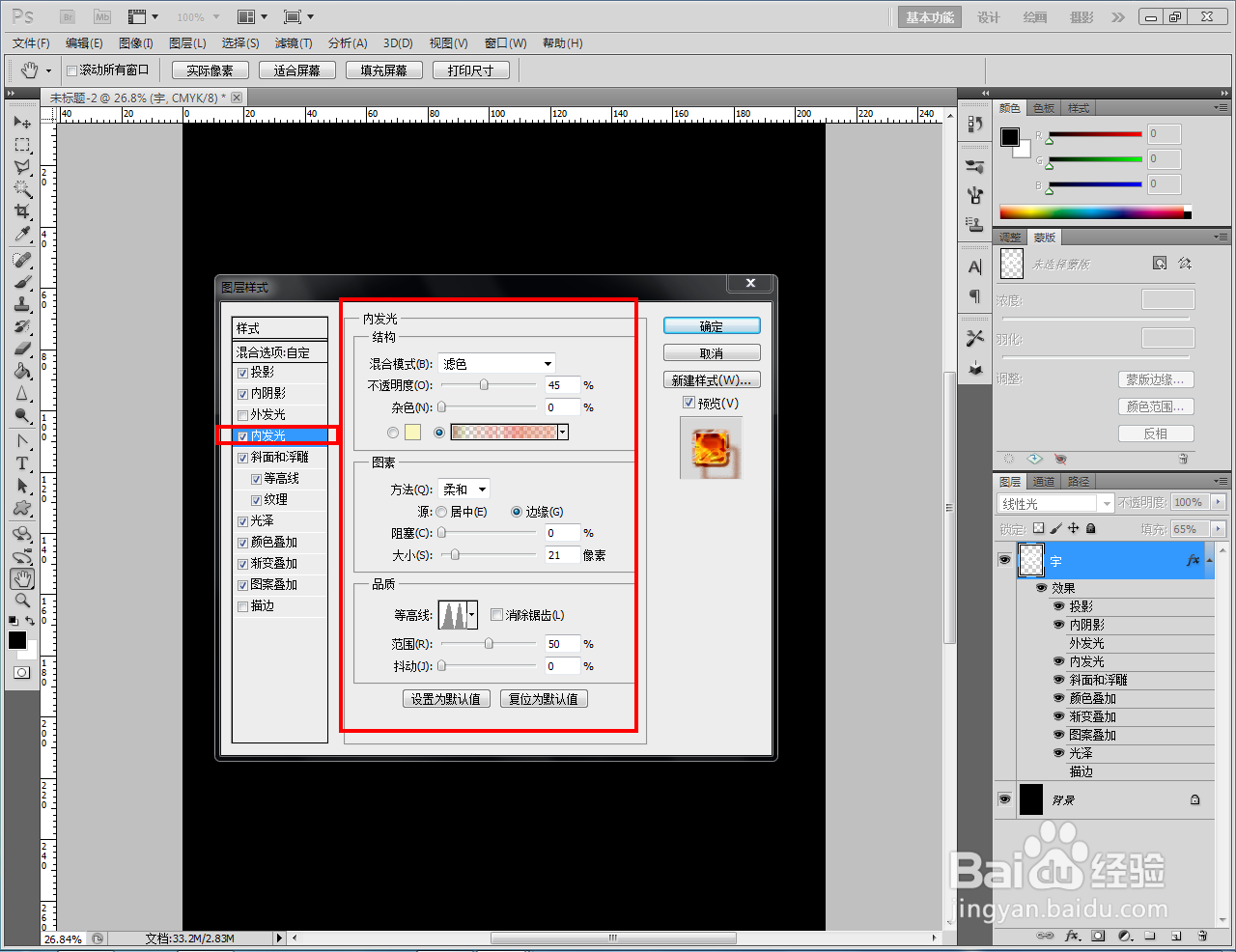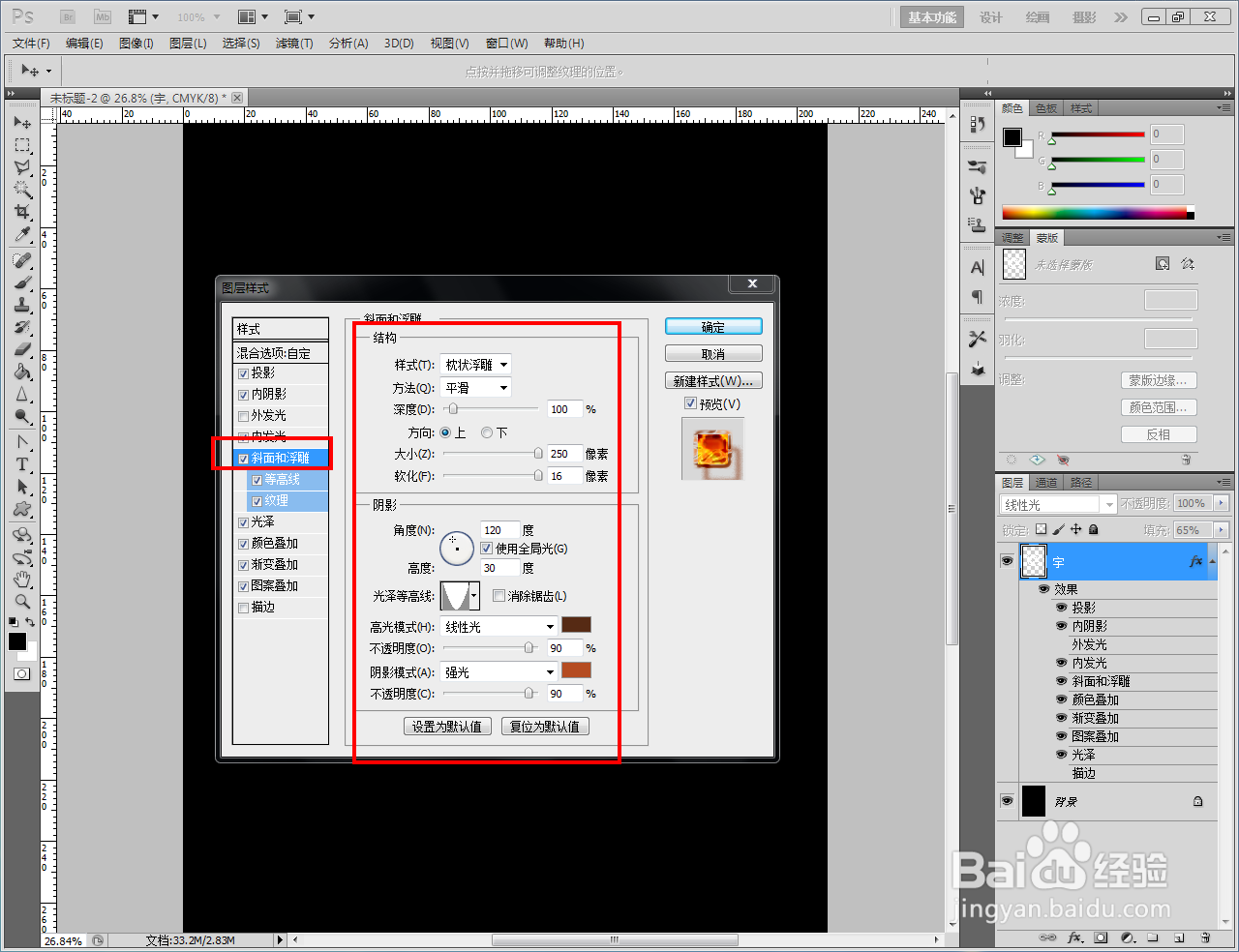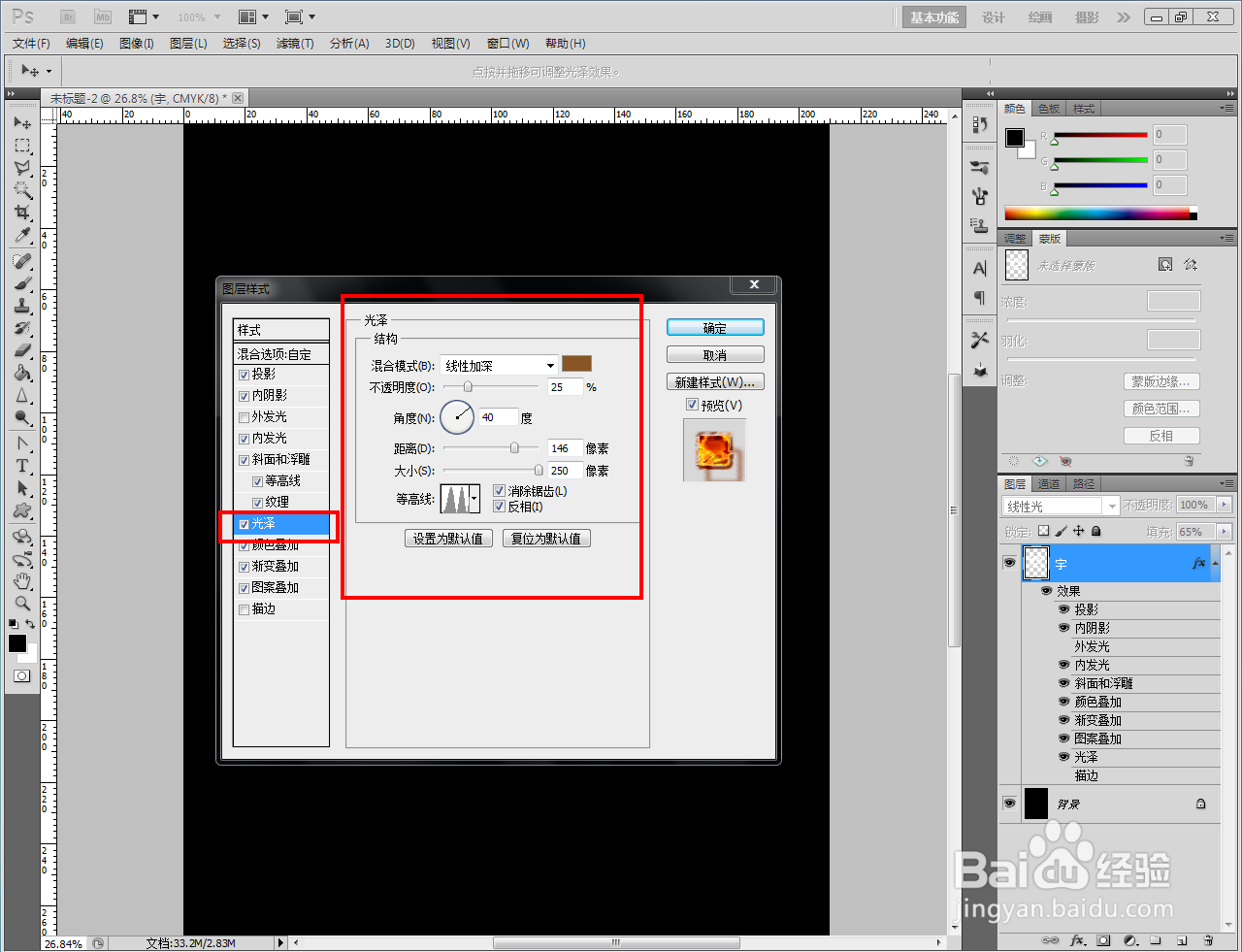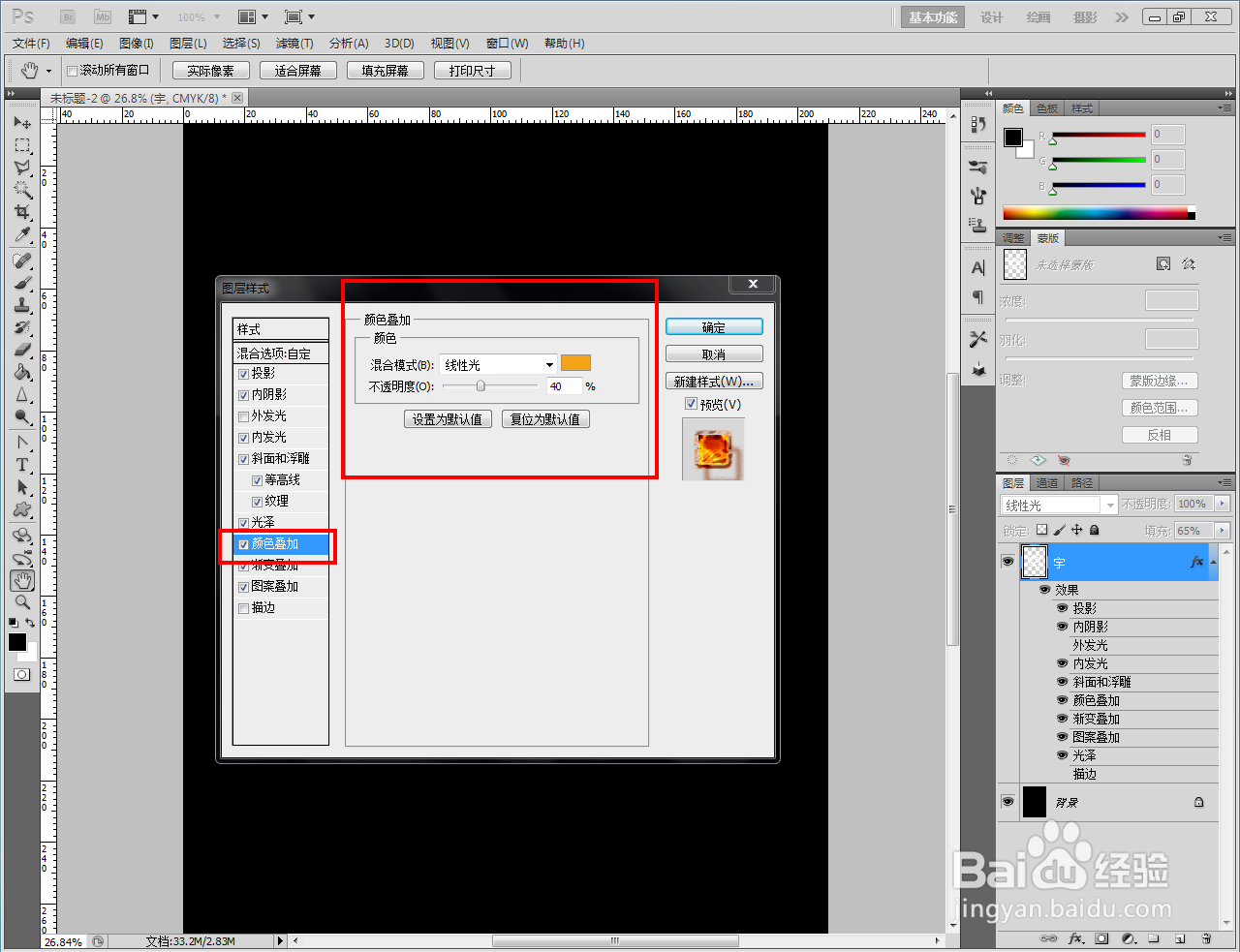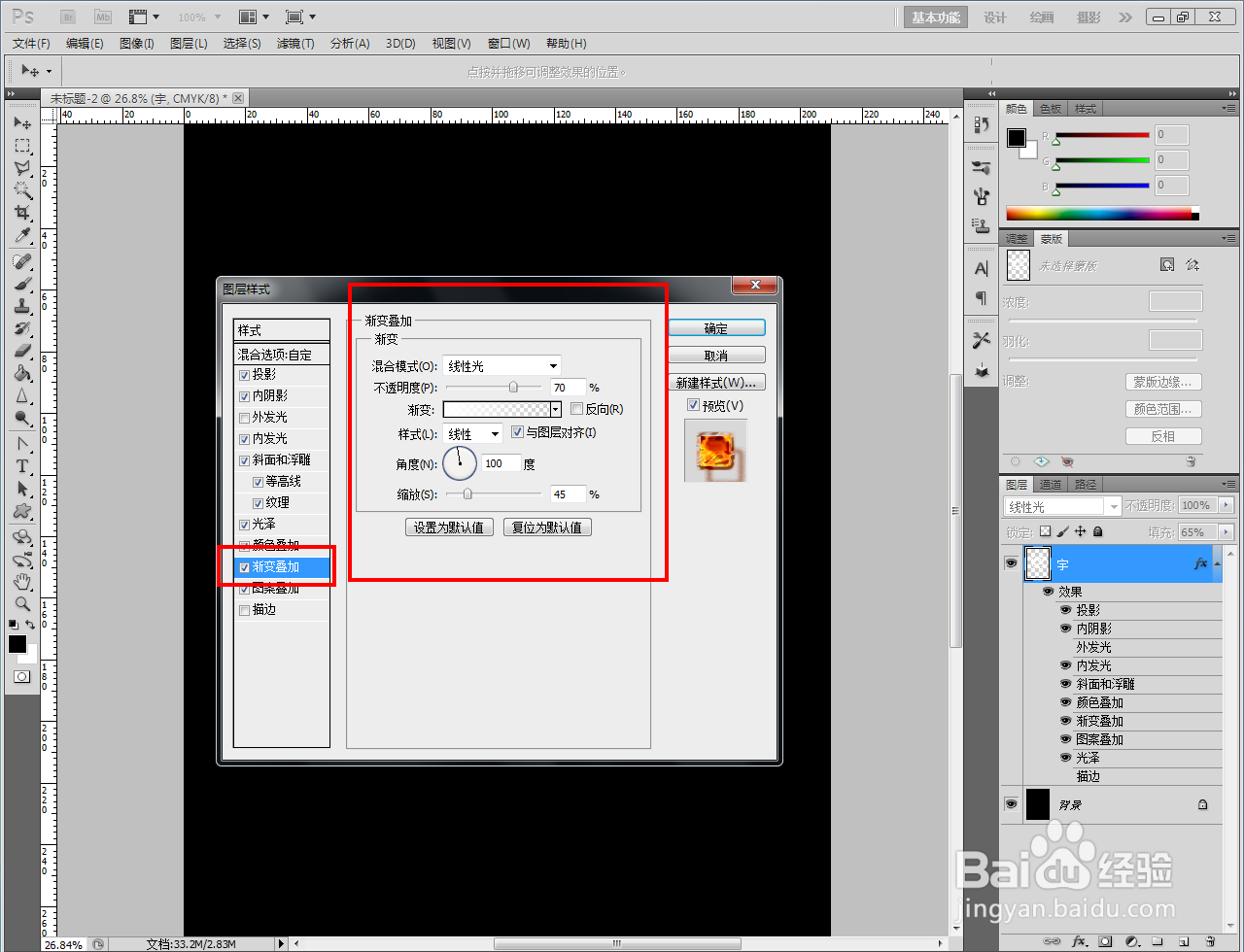ps火图腾制作教程
1、打开Adobe Photoshop CS5软件,进入软件工作界面;
2、点击【油漆桶工具】,鼠标左键点击作图区域将背景图层填充为黑色;
3、按图示先制作好一个图腾图案。双击图案图层空白区域,弹出图层样式设置栏;
4、按图示依次设置好图层皱诣愚继样式中的【投影】、【内阴影】、【斜面和浮雕】、【光泽】、【颜色叠加】、【渐变叠加】、【图案叠加】参数;
5、完成火焰图层样式的设置后,点击【确定】,这样我们的ps火图腾就制作完成了。以上就是关于ps火图腾制作方法的所有介绍。
声明:本网站引用、摘录或转载内容仅供网站访问者交流或参考,不代表本站立场,如存在版权或非法内容,请联系站长删除,联系邮箱:site.kefu@qq.com。
阅读量:64
阅读量:76
阅读量:28
阅读量:74
阅读量:90